Vérifiez les spécifications de votre ordinateur: trouvez votre CPU, GPU, carte mère et RAM
Fenêtres / / August 05, 2021
Votre ordinateur fonctionne sur des composants de base, tels que la carte mère, le processeur, le GPU et la RAM. Ces quelques éléments se combinent pour créer un PC fonctionnel. Cependant, avez-vous déjà su quelles sont les spécifications réelles de votre ordinateur? Si vous êtes un nerd de l'informatique, vous devez évidemment connaître les spécifications de votre PC. Mais que se passe-t-il si vous êtes un utilisateur général et que vous souhaitez maintenant compléter les détails de votre PC? Dans le dernier Windows 10, nous avons toutes ces informations dans l'option des paramètres. Vous pouvez facilement le voir et décider si vous souhaitez mettre à niveau ou rétrograder en conséquence. Il est également très important de vérifier les spécifications de votre ordinateur et de trouver les détails de votre CPU, GPU, carte mère, RAM pour voir si certains logiciels fonctionneront correctement sur votre PC.
De nombreux logiciels et fleuves dépendent du matériel. Si vous essayez de jouer à un jeu haut de gamme, vous devez vérifier les spécifications du GPU de votre PC. Et si vous utilisez un travail lié à la mémoire, vous devez connaître les spécifications de RAM de votre PC. En bref, toutes les activités liées au PC dépendent de vos spécifications matérielles. Il est donc très important de vérifier les spécifications de votre ordinateur concernant le processeur, le GPU, la carte mère et la RAM. Aujourd'hui, nous allons vous guider avec un moyen simple de vérifier tous ces détails.

Table des matières
-
1 Vérifiez les spécifications de votre ordinateur: trouvez votre CPU, GPU, carte mère et RAM
- 1.1 Vérifier les spécifications du processeur
- 1.2 Vérifier les spécifications du GPU
- 1.3 Vérifiez les spécifications de la carte mère
- 1.4 Vérifiez les spécifications de la RAM
- 2 Conclusion
Vérifiez les spécifications de votre ordinateur: trouvez votre CPU, GPU, carte mère et RAM
La vérification de vos spécifications de calcul est très importante pour la construction de votre PC de jeu ou de votre PC de montage vidéo. Il vous aide également à mieux comprendre votre ordinateur afin que vous puissiez en profiter pleinement. Vous souhaitez peut-être mettre à niveau la RAM de votre ordinateur, mais vous ne savez pas combien de RAM est déjà installée, etc. Il existe de nombreuses situations où la connaissance des spécifications complètes du PC peut vous aider à prendre de meilleures décisions. Tel que:
- Si vous créez votre configuration de jeu sur PC, vous devez connaître les détails de la RAM, du processeur et du GPU; vous pouvez mettre à niveau facilement sans commander les mauvaises pièces.
- Dans le cas où vous construisez un PC normal au quotidien, vous devez mettre à niveau plus de RAM, vous devrez peut-être d'abord vérifier les spécifications de la RAM.
- La mise à niveau du processeur de votre PC peut nécessiter un processeur déjà installé. Soit il s'agit d'un processeur 64 bits ou d'un processeur 32 bits.
- Si vous téléchargez un logiciel, il a des critères de spécifications minimales. Vous devez connaître les spécifications matérielles de votre PC afin de vérifier si ce logiciel fonctionnera avec votre PC ou non.
Ce sont des cas où la connaissance des spécifications de votre ordinateur peut également vous faire gagner du temps, des efforts et de l'argent. Voici donc des moyens rapides de vérifier les spécifications du PC sur un PC Windows 10.
Vérifier les spécifications du processeur
La CPU est un circuit électronique dans un ordinateur qui exécute des instructions pour constituer un programme informatique. Traditionnellement, CPU fait référence à l'unité de traitement et de contrôle de l'ordinateur. Vous pouvez vérifier les informations du processeur sur un PC Windows 10 de la manière suivante:
Accédez à l'icône Windows et recherchez le Gestionnaire des tâches, ou tapez Ctrl + Alt + Suppr bouton sur votre clavier et cliquez sur Gestionnaire des tâches. Vous pouvez également cliquer avec le bouton droit sur la barre des tâches, puis sélectionner le gestionnaire de tâches.
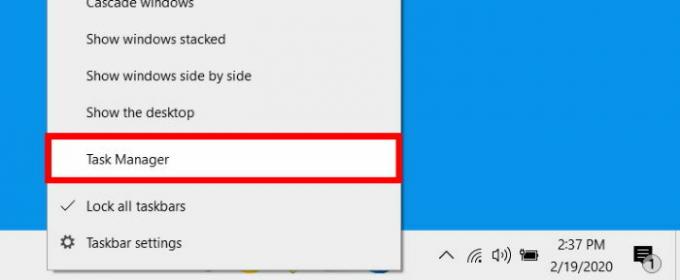
Lorsque le gestionnaire de tâches s'ouvre, vous serez sur l'onglet Processus, cliquez sur l'onglet Performance et assurez-vous de cliquer sur Plus de détails.

Cliquez maintenant sur la section CPU dans le panneau de gauche. La section sera surlignée en bleu. Vous verrez le type de processeur que vous utilisez dans le coin supérieur droit. Vous pouvez également voir d'autres informations telles que la vitesse, l'utilisation, etc.
Vérifier les spécifications du GPU
Une unité de traitement graphique (GPU) est un circuit électronique spécialisé dans un ordinateur qui est conçu pour aider et rendre des images ou des vidéos. Il rend la sortie vers un écran d'appareil, ce qui rend notre expérience visuelle plus fluide. Vous pouvez vérifier les informations GPU sur un PC Windows 10 de la manière suivante:
Pour savoir quelle unité de traitement graphique (GPU) vous possédez sur votre système, accédez à la barre de recherche de Windows et tapez gestionnaire de périphériques. Appuyez sur Entrée lorsque l'icône du gestionnaire de périphériques se charge.

Cliquez sur la petite flèche vers le bas à côté de Cartes graphiques. L'entrée ci-dessous est le GPU que vous avez. Le nom de votre GPU sera surligné en bleu.

Cliquez ensuite avec le bouton droit sur le texte en surbrillance et sélectionnez les propriétés.
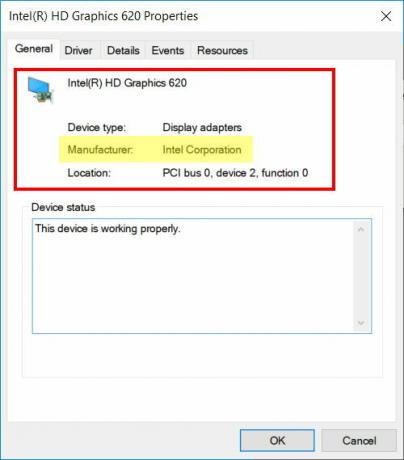
Maintenant, dans l'onglet Général, recherchez Fabricant d'étiquettes de champ. Ici vous pouvez voir tous les détails nécessaires de votre GPU.
Vérifiez les spécifications de la carte mère
La carte mère est le circuit électronique principal qui permet à des circuits cruciaux comme le processeur et la mémoire de communiquer entre eux. Il est également connu sous le nom de carte logique. Vous pouvez vérifier les informations de la carte mère sur un PC Windows 10 de la manière suivante:
Accédez à la barre de recherche Windows et saisissez les informations système; cliquez sur l'icône d'informations système lors du chargement.

Maintenant, sur le côté droit, consultez le champ Fabricant, produit et version de la carte de base dans la colonne de l'élément.

Vous pouvez voir tous les détails nécessaires sur la carte mère de votre PC dans cette fenêtre.
Vérifiez les spécifications de la RAM
La mémoire à accès aléatoire est une forme de mémoire informatique qui peut être modifiée pour lire et écrire les données, généralement utilisée pour stocker les données afin de rendre le système réactif. Vous pouvez vérifier les informations de RAM sur un PC Windows 10 de la manière suivante:
Cliquez sur la barre de recherche Windows et saisissez RAM. Appuyez sur Entrée lorsque l'icône de résultat apparaît.

Vérifiez l'étiquette RAM installée; Windows vous dira exactement la quantité de RAM que vous avez installée sur votre système. Vous verrez cela dans la section Spécifications de l'appareil.
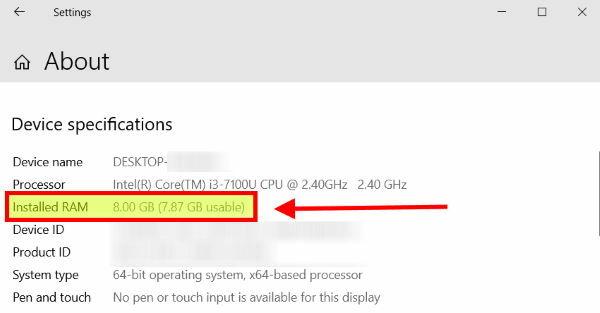
Vous pouvez voir tous les détails nécessaires sur la RAM installée dans cette fenêtre.
Conclusion
Connaître les spécifications de votre système est très utile dans de nombreux scénarios. Cela vous donne une compréhension claire de votre système. Après avoir connu les spécifications de votre ordinateur, vous saurez ce que votre ordinateur peut faire et quelle est la limite de votre ordinateur, et c'est le dernier matériel ou non. J'espère maintenant que vous connaissez toutes les spécifications requises sur votre PC. C'est bon de voir ça les fenêtres ont déjà de telles informations. Vous n'avez donc pas besoin de télécharger des applications tierces pour voir ces informations.
Le choix des éditeurs:
- Créer un code PIN Windows Hello et une notification d'invite d'installation
- Désactiver la superposition Spotify sur Windows 10?
- Comment réparer le code d'erreur de mise à jour Windows 10 0x8007007e et 0x80073712
- Désactiver l'option de connexion par code PIN Windows Hello
- Comment réparer si l'explorateur de fichiers Windows 10 se charge très lentement
Rahul est un étudiant en informatique qui s'intéresse énormément au domaine de la technologie et de la crypto-monnaie. Il passe la plupart de son temps à écrire ou à écouter de la musique ou à voyager dans des endroits inconnus. Il croit que le chocolat est la solution à tous ses problèmes. La vie arrive et le café aide.



